Slik kjører du Windows-applikasjoner på Mac OS X med vin [Guide]
Livslange fans / entusiaster vil være enige om at Mac OS X er funksjonelt, har et flytende brukergrensesnitt, et voksende bibliotek med apper, og ganske enkelt er nydelig. Apples OS X er vanligvis en one-stop-løsning for fagpersoner som utviklere, grafiske designere, lyd- og videoredigerere og lignende. Imidlertid er det en håndfull scenarier hvor Windows-applikasjoner overgå alt som er tilgjengelig på OS X, med spill som kanskje det største eksemplet. Heldigvis kan du kjøre Windows-applikasjoner på flere plattformer som Linux-baserte operativsystemer og OS X, takket være Windows-emulering med Vin. I det følgende vil vi lede deg gjennom muttere og bolter for hvordan du bruker Wine til å kjøre windows-applikasjoner på OS X.

Vin er en gratis programvare som lar deg gjøre det kjør Windows-applikasjoner på Linux og Mac OS X, og har eksistert siden dagene av Windows 3.x. Gjort populært blant massene av spillere for sin evne til å løpe forskjellige Windows-spill på Linux og Mac, kan Wine også kjøre mange andre typer Windows-applikasjoner på disse plattformene feilfritt.
Versjonen av Wine vi skal bruke er Wineskin Winery, som fungerer ut av esken med liten eller ingen komplikasjoner. Wineskin pakker inn Windows-applikasjonen du vil kjøre i en pakke som kan fungere som et Mac-program. Så, Wineskin lager en innpakning for Windows-appene dine som kan kjøres i OS X.
Vi vil eksperimentere ved å installere et spill som heter Scribblenauts Unmasked: A DC Comics Adventure - prosedyren er den samme for ethvert spill eller app. Hvis du når som helst får en Finder-feil under prosessen, er det bare å starte Mac-maskinen på nytt og plukke opp der du slapp.
For å komme i gang, last ned Wineskin Winery via lenken som leveres på slutten av dette innlegget, dra lastet ned fil til applikasjonsmappen din (fungerer hvor som helst, men bedre å legge den i applikasjoner), og åpne den. Trykk på oppdater, og last ned alle tilgjengelige oppdateringer, ettersom utviklerne kommer med feilrettinger veldig ofte. Hvis du kjører den nyeste versjonen, blir oppdateringsboksen grå.
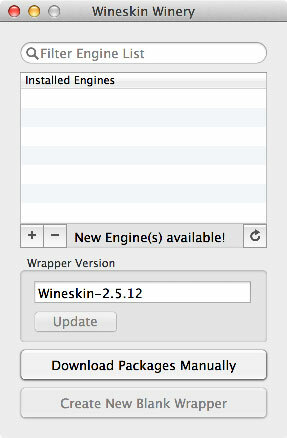
Det aller første trinnet er å laste ned en motor. For å gjøre det, klikk på + -tegnet under motorruten ved siden av 'Ny motor (er) tilgjengelig', så ser du et 'Legg til motor-vindu'. Velg den siste oppførte motoren, klikk på "Last ned og installer", og la prosedyren være ferdig.
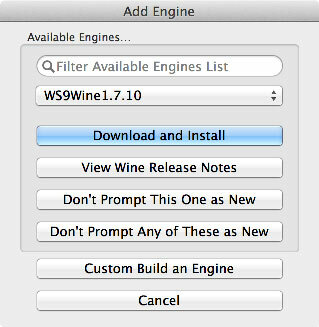
Du skal da kunne se den installerte motoren i hovedvinduet.
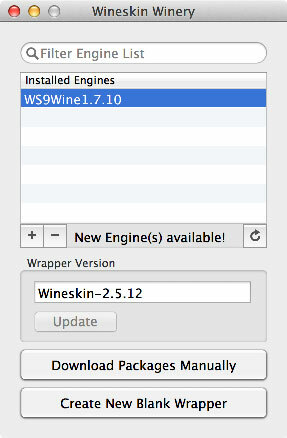
Deretter klikker du på "Opprett ny tom innpakning", velger et navn for appen din og trykker OK. Det vil ta noen minutter å konfigurere, og ber deg installere Wine Mono-pakken for å kjøre .NET-applikasjoner, etterfulgt av Gecko-pakken for HTML-baserte apper. Hvis du planlegger å bruke en av disse, må du sørge for å installere deres respektive pakker; Ellers kan du bare trykke på avbryt på begge deler.

Når behandlingen er ferdig, klikker du på "Vis innpakning i Finder", så blir du ført til den opprettede appen din.

Du kan dra appen din til Applications hvis du vil, eller bare huske hvor den ligger; standardplassering ../Brukerne/teinbrukernavn/applikasjoner/wineskin. Du vil merke at denne filen er betydelig stor selv om det ikke er noe i den, noe som er normalt.
Høyreklikk nå det nyopprettede blanke innpakningen og klikk på "Vis pakkeinnhold" fra hurtigmenyen. Gå til ‘drive_c’ i pakkeinnholdet og kopier mappen som inneholder Windows-applikasjonen der.

Deretter går du et skritt tilbake og åpner ‘Wineskin’-appen.

Klikk ‘Avansert’, etterfulgt av ‘Bla gjennom’ på det avanserte skjermbildet som vises, finn den kopierte katalogen og velg den viktigste kjørbare filen til appen eller spillet fra den. Du kan nå lukke alt og starte innpakningen; det vil kjøre alt fint. For autentisitet kan du også søke etter en ikon (.icns) -fil her, og den vil ikke en gang føles som om du bruker en innpakning når du kjører appen eller spillet.

I tillegg må apper som trenger DotNet-rammeverk og DirectX, begge ha installert hver for seg ved å bruke metoden som er nevnt over fra samme innpakning. Det vil jeg gjøre.
Her er sluttresultatet - Scribblenauts Unmasked: A DC Comics Adventure som kjører på Macbook Pro-en min.
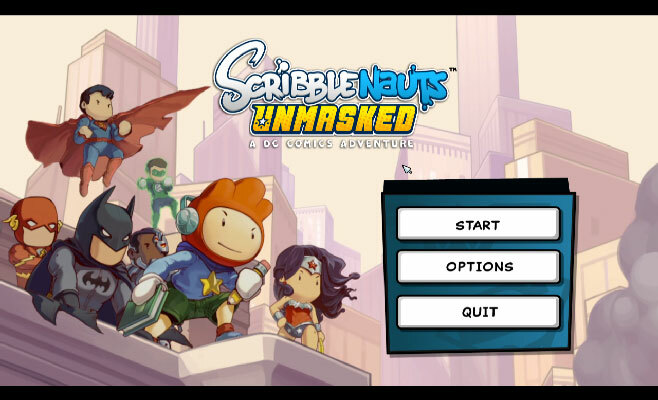
I sjeldne tilfeller, hvis den valgte programvaren ikke fungerer som forventet, kan det være lurt å laste ned noen andre motorer. Noen apper kjører kanskje ikke perfekt til tider, i så fall trenger du å konfigurere Wineskin-pakkeren selv. For å gjøre det, bare gå til 'Avansert' fra innpakningskasteren, så kan du tilpasse og finjustere opplevelsen din. Det er ikke en enstemmig løsning for hvert scenario, så du må eksperimentere med hva som fungerer for deg. Skjønt dette bør være veldig sjelden.
Last ned Wineskin Winery for Mac OS X
Søke
Siste Innlegg
Endre og administrer prioritering av applikasjonsprosesser i Mac
ProcessRenicer for Mac lar brukeren endre hyggelig verdien av aktiv...
USketch: Bruk skisse, farge og andre fotofiltre på bilder [Mac]
Apper som legger til effekter til bilder er like vanlige som kanskj...
Merk filer i Macs Finder via hurtigmeny, verktøylinje eller dra og slipp
Mange av dere vil være klar over at du kan merke filer i Mac Finder...

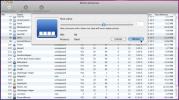
![USketch: Bruk skisse, farge og andre fotofiltre på bilder [Mac]](/f/7a2c26e3ab26b46f3c4798b9e45f8fb3.jpg?width=680&height=100)
